Hoe te repareren ISDone.dll ontbreekt op Windows PC
Bijgewerkt Januari 2023: Krijg geen foutmeldingen meer en vertraag je systeem met onze optimalisatietool. Haal het nu op - > deze link
- Download en installeer de reparatietool hier.
- Laat het uw computer scannen.
- De tool zal dan repareer je computer.

De isDone.dll-fout in Windows 10 heeft meestal te maken met de installatie van computerspellen en grote programma's. Grote games of programma's bevatten gecomprimeerde gegevens, die tijdens de installatie op de harde schijf worden uitgepakt. Dit verbruikt zowel het RAM-geheugen van uw computer als uw harde schijf. Als het geheugen of de harde schijf van uw pc onvoldoende is om het proces tijdens de installatie af te handelen, kan deze fout optreden op uw computer.
Wat veroorzaakt een ontbrekende ISDone.dll?

De meest voorkomende oorzaak van ISDone DLL-fouten is dat uw computer niet genoeg geheugen of harde schijfruimte heeft om grote gamebestanden te installeren.
Belangrijke opmerkingen:
U kunt nu pc-problemen voorkomen door dit hulpmiddel te gebruiken, zoals bescherming tegen bestandsverlies en malware. Bovendien is het een geweldige manier om uw computer te optimaliseren voor maximale prestaties. Het programma herstelt veelvoorkomende fouten die kunnen optreden op Windows-systemen met gemak - geen noodzaak voor uren van troubleshooting wanneer u de perfecte oplossing binnen handbereik hebt:
- Stap 1: Downloaden PC Reparatie & Optimalisatie Tool (Windows 11, 10, 8, 7, XP, Vista - Microsoft Gold Certified).
- Stap 2: Klik op "Start Scan" om problemen in het Windows register op te sporen die PC problemen zouden kunnen veroorzaken.
- Stap 3: Klik op "Repair All" om alle problemen op te lossen.
Er zijn ook andere redenen die de Windows 10 ISDone.dll-fout kunnen veroorzaken:
- Als het Unarc.dll-bestand beschadigd is of ontbreekt, kan dit een "isdone.dll-fout unarc.dll error-1l"-fout veroorzaken omdat sommige games en applicaties deze bestanden nodig hebben om correct te werken.
- Soms kan een antivirusprogramma van derden of een Windows-firewall de installatie van een game blokkeren.
- Defecte media of beschadigde sectoren in RAM of harde schijf kunnen de fout 'Isdone.dll ontbreekt' veroorzaken.
Hoe de ontbrekende ISDone.dll te repareren?
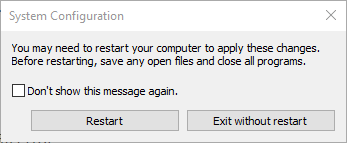
Installeer het spel in de veilige modus
- Druk op Win+R om Uitvoeren te openen.
- Typ MSConfig in het tekstvak Uitvoeren en klik op OK om het venster Systeemconfiguratie te openen.
- Klik op het tabblad Opstarten.
- Vink vervolgens het vakje Veilig opstarten en het keuzerondje Minimal aan.
- Klik op de knoppen Toepassen en OK.
- Selecteer vervolgens Opnieuw opstarten om Windows opnieuw op te starten in de veilige modus.
- Installeer vervolgens het spel dat je de ISDone.dll-fout geeft.
- Vergeet niet om de optie Beveiligd opstarten uit te schakelen voordat u Windows opnieuw opstart.
Registreer het ISDone.dll-bestand opnieuw
- Typ Opdrachtprompt in het Cortana-zoekvak.
- Klik met de rechtermuisknop op Opdrachtprompt en selecteer Uitvoeren als beheerder.
- Typ regsvr32 Isdone.dll bij de opdrachtprompt en druk op Enter.
- Typ vervolgens regsvr32 unarc.dll in het opdrachtpromptvenster en druk op Enter.
De Windows Firewall uitschakelen
- De Windows-firewall kan ook de installatie van het eigenlijke spel blokkeren.
- U kunt de Windows Firewall uitschakelen door Windows Defender Firewall in de Cortana-zoekbalk te typen.
- Klik op Windows Defender Firewall om het venster te openen.
- Klik op Windows Defender Firewall in-of uitschakelen om de instellingen te openen.
- Selecteer de twee keuzerondjes Windows Defender Firewall uitschakelen en klik op OK.
Een zoekopdracht uitvoeren in systeembestanden
- Typ Opdrachtprompt in de Windows-zoekbalk en selecteer Uitvoeren als beheerder.
- Voer vervolgens het volgende commando in en druk op Enter:
DISM.exe/Online/Cleanup-image/Restorehealth. - Na het uitvoeren van het hulpprogramma Deployment Image Servicing typt u sfc/scannow bij de opdrachtprompt en drukt u op Return.
- De SFC-scan duurt waarschijnlijk ongeveer 30 minuten.
- Start Windows vervolgens opnieuw op als Windows Resource Protection de bestanden herstelt.
Veelgestelde vragen
Waarom ontbreekt de ISDone-DLL?
In de meeste gevallen wordt de fout veroorzaakt door een beschadigd of onbruikbaar installatiebestand, een NTFS-toepassing die op een FAT-volume is geïnstalleerd of de daadwerkelijke afwezigheid van ISDone .
Hoe herstel ik Unarc DLL en ISDone DLL?
- Druk op Windows+R en typ Msconfig in het dialoogvenster.
- Klik in het venster Systeemconfiguratie op het tabblad Opstarten.
- Schakel de optie Beveiligd opstarten in en klik op OK.
- U kunt het systeem nu opnieuw opstarten en het zal in de veilige opstartmodus gaan.
Hoe een ontbrekende ISDone DLL te repareren?
- Gebruik een DLL-herstelprogramma van derden.
- Controleer de systeemvereisten van je game.
- Voer systeembestandsanalyse uit.
- Installeer het spel in de veilige modus van Windows.
- Swapruimte uitbreiden.
- Schakel antivirussoftware uit.
- Schakel de Windows-firewall uit.
- Registreer ISDone opnieuw.

